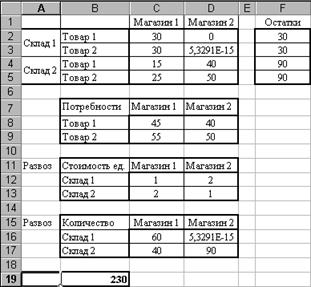Транспортная задача. Чтобы определить прилегающую территорию к частному дому, обратитесь в местную администрацию и получите копию плана земель поселений
Чтобы определить прилегающую территорию к частному дому, обратитесь в местную администрацию и получите копию плана земель поселений. На основании данного плана вам проведут межевание, разметку и установку межевых знаков. Для проведения межевания обратитесь в регистрационную кадастровую палату, напишите заявление на проведение процедуры межевания. На основании проведенного межевания составьте акт согласования границ со всеми владельцами соседних участков и подайте технические и правоустанавливающие документы в кадастровую палату. После получения кадастрового паспорта, номера и плана, зарегистрируйте свои права собственности в регистрационном центре по единому учету сделок с недвижимостью. Если вы хотите размежевать территорию, находящуюся под многоквартирным домом, то процедура точно такая же. Получите копию плана в администрации, вызовите инженера по кадастру. Он проведет все технические работы и выдаст вам папку технических документов, на основании которых можно поставить прилегающий участок на единый кадастровый учет. Чаще всего межевание оформляет балансодержатель многоквартирного дома. Многоквартирный дом принадлежит большому числу собственников. Прилегающая территория является частью собственности многоквартирного дома, но зарегистрировать на нее права собственности на всех жильцов просто невозможно. Поэтому прилегающей территорией могут пользоваться все жильцы и при необходимости получать выписки из кадастрового паспорта и копии кадастрового плана (статья 16 часть 5 Федерального закона «О введение нового Жилищного кодекса РФ). Такая необходимость может возникнуть у жильцов, если на придомовой территории необходимо сделать погреб или на придомовую территорию претендуют третьи лица, не являющиеся собственниками квартир многоквартирного дома. Жители многоквартирного дома имеют право путем общего собрания и голосования решить сдать часть участка (или весь участок) в аренду, например, под стоянку автотранспорта или под магазин. Денежные средства от аренды могут быть разделены между всеми собственниками, пойти на облагораживание придомовой территории или на ремонт, а также на оплату платежей по общедомовым счетчикам тепла, света. Яндекс.Директ
Подробнее: http://www.kakprosto.ru/kak-87033-kak-opredelit-prilegayushchuyu-territoriyu#ixzz3boxTuQmv Транспортная задача
При проведении расчетов полезно сохранять и при необходимости вызывать варианты вычислений. В Excel для этого используют сценарии - наборы значений, которые сохраняются с некоторым именем и могут подставляться на листе: С е рвисàС ц енарии…. Имеется также возможность вывода отчета сценариев, по которому можно проследить зависимости между данными. Здесь сценарии будут рассмотрены в паре с использованием инструмента Поиск решения. Решим известную транспортную задачу об оптимальных перевозках. Предприятие развозит с двух складов 2 вида товара по 2-м магазинам. Ежедневная потребность магазинов в товарах в штуках следующая:
Стоимость доставки единицы товара по магазинам задана таблицей:
Кроме того, известно, что минимальный остаток каждого товара на 1-ом складе равен 30 штук, на 2-ом складе – 90 штук, т.е. товара всегда достаточно для полного удовлетворения ежедневных потребностей магазинов. Необходимо составить план развоза товаров, обеспечивающий минимальную стоимость развоза. Кроме того, произвести расчеты для случая, когда потребности магазинов в каждом товаре возрастут на 30 штук. Решение. Составим математическую модель и, в первую очередь, введем обозначения неизвестных – х1 – количество товара 1 со склада 1 в магазин 1, х2 – количество товара 1 со склада 1 в магазин 2 и т.д.:
Перечислим ограничения: - (х1, х2, … х8) >= 5 и (х1, х2, … х8) – целые числа; - х1+х2<=30, x3+x4<=30, x5+x6<=90, x7+x8<=90, т.е. со склада нельзя вывести больше, чем там есть товара; - x1+x5=45, x3+x7=55, x2+x6=40, x4+x8=50, необходимое магазинам количество товара. Целевая функция, требующая минимизации, запишется так:
х1 + 2х2 + х3 + 2х4 + 2х5 + х6 + 2х7 + х8
На следующем шаге разместите исходные данные в Excel, как показано на рис. 2.41. Для неизвестных (х1, х2, … х8) отведены ячейки C2:D5. Для удобства записи целевой функции, на основе таблицы C2:D5, создана промежуточная таблица С16:D17. В ней суммируются данные по складам: С16=C2+C3 (т.е. х1+х3), D16=D2+D3 (х2+х4), C17=C4+C5 (х5+х7), D16=D2+D3 (х6+х8). Целевая функция записана в ячейке В19 с использованием функции СУММПРОИЗВ, которая вычисляет сумму произведений таблиц C12:D13 и С16:D17. Это соответствует выражению х1 + 2х2 + х3 + 2х4 + 2х5 + х6 + 2х7 + х8. Теперь вызовите инструмент Поиск решения, заполните параметры как на рис. 2.42. На рис. 2.43 приведены результаты вычислений. Вы, наверное, обратили внимание, что перед сохранением результатов вычислений появляется окно – рис. 2.44. В нем имеется возможность сохранить изменяемые данные в качестве сценария. Повторите расчет и на этом этапе сохраните сценарий – Вам потребуется ввести имя сценария – рис. 2.45.
Рис. 2.41
Рис. 2.42
Рис. 2.43
Рис. 2.44
Рис. 2.45
Исследуем, что же было сохранено в сценарии: С е рвисàС ц енарии… - откроется окно диспетчера сценариев – рис. 2.46. В левом окне стоит имя записанного ранее сценария. Нажмите кнопку И зменить – откроется правое окно – рис. 2.46. Как видно, в качестве изменяемых ячеек по умолчанию сохранены подобранные значения неизвестных. Нажмите ОК откроется окно со значениями изменяемых ячеек – рис. 2.47. Значения в этом окне могут также изменяться вручную.
Рис. 2.46
Рис. 2.47
Поскольку мы будем изменять (увеличивать) потребности магазинов, то в качестве изменяемых ячеек следует добавить ячейки C8:D9. Вызовите диспетчер сценариев С е рвисàС ц енарии…. Находясь в окне диспетчера (рис. 2.46, справа), в параметр Изменяемые ячейки через знак «;» допишите новый диапазон, чтобы получилось так: C2:D5;C8:D9. Нажмите ОК и ОК. Таким образом, изменяемые ячейки этого сценария сохранены. Теперь в ячейки C8:D9 введите увеличенные потребности магазинов (75, 70, 85, 80), повторите поиск решения, сохраните результат, но не сохраняйте сценарий – создадим его другим путем, вручную: вызовите диспетчер сценариев и нажмите кнопку Доб а вить…. Назовите сценарий Большие потребности, в качестве изменяемых ячеек введите C8:D9;C2:D5. Нажмите ОК и ОК. Таким образом, в списке сценариев проявится второй сценарий. Кнопка В ы вести рядом со списком позволяет загрузить выбранный в списке сценарий. При этом не сохраненные ячейки не изменяются.
|